Windows デバイスのユーザー アカウント名には、サインインしている Microsoft アカウントまたは職場/学校アカウントの名前が表示されます。
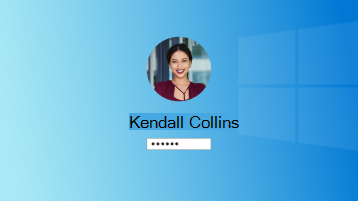
サインインしているユーザーを変更するには、タスク バーの [スタート ] ボタンを選択します。 次に、アカウント名アイコンまたは画像を選択して、切り替えることができるユーザーの一覧を表示します。 切り替える別のユーザーを選択します。
表示されるアカウント名を編集するには、アカウントの種類を選択します。
名前を更新するには、Microsoft アカウントにサインインする必要があります。
注:
-
名前の変更は、すべての場所で更新されるまでに最大 24 時間かかることがあります。
-
表示名によってゲーマータグが変更されることはありません。 新しいゲーマータグが必要な場合は、「Xbox ゲーマータグ を変更する方法」を参照してください。
名前を更新するには、職場または学校アカウントにサインインする必要があります。
注:
-
一部の組織では、ユーザーが自分の名前を変更することを許可していません。 サポートについては、IT 管理者にお問い合わせください。
-
名前の変更は、すべての場所で更新されるまでに最大 24 時間かかることがあります。
名前を更新するには、コントロール パネルを開く必要があります。

-
[スタート] を選択し、「コントロール パネル」と入力し、[開く] を選択します。
-
[ユーザー アカウント] を選択します
-
[ アカウント名の変更] を選択します










